Photoshop en Photoshop Elements hebben verschillende ingebouwde functionaliteiten die je helpen bij het maken van je fotoprojecten.
Zo kun je bijvoorbeeld gebruik maken van hulplijnen zodat je foto’s en andere elementen nauwkeurig kunt plaatsen.
Deze hulplijnen kun je na gebruik weer eenvoudig verwijderen.
In Photoshop kun je gebruik maken van die hulplijnen. Je kunt deze hulplijnen ook magnetisch maken, om het plaatsen van foto’s of elementen nog gemakkelijker te maken.
Hoe maak je een hulplijn?
Er zijn verschillende manieren om hulplijnen te maken.
- Je kunt een hulplijn slepen uit de liniaal aan de zijkant van de foto. Deze linialen moet je dan wel eerst aanzetten via het menu Weergave.
Bij het slepen over de foto zie je het aantal centimeters of het aantal pixels dat de lijn verwijderd is van de zijkant van de foto. Zo kun je de lijn precies op de gewenste plek zetten.
In het onderstaande plaatje staat de X voor de X-as. Dit gaat om een verticale hulplijn.

- Een andere manier om een hulplijn te maken is via het menu Weergave > Nieuwe hulplijn.
In het venster dat verschijnt kun je kiezen voor een horizontale of een verticale hulplijn. Je kunt deze zowel plaatsen op een bepaald aantal pixels als op een percentage.Met dit venster zet je in Photoshop een verticale hulplijn precies in het midden van de foto: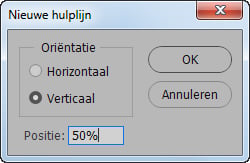
- Er is zelfs een derde manier aanwezig om hulplijnen te maken. In het menu Weergave kun je kiezen voor de optie Nieuwe lay-out van hulplijnen.
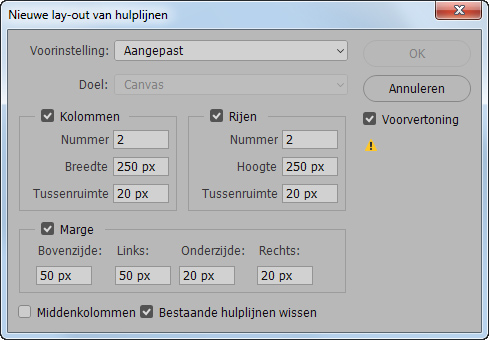
Je kunt nu in één keer een heleboel hulplijnen tegelijk aanmaken.
Wil je precies weten hoe de hulplijnen werken? Bekijk dan de videoles hieronder.
Veel Photoshop Plezier!
© 2018 Photoshop Plezier




Truus Loos
op 26 Jan 2018Marleen
op 29 Jan 2018Flori
op 30 Jan 2018Aline
op 01 Feb 2018Elisa Snoeks
op 03 Oct 2019kato
op 23 Dec 2021